So zeigen Sie den Safari-Verlauf auf einem iPhone 6 an
Haben Sie jemals eine Webseite auf Ihrem iPhone besucht, zu der Sie zurückkehren mussten, aber Sie konnten die Schritte, die Sie ursprünglich unternommen hatten, um dorthin zu gelangen, nicht neu erstellen? Dies kann frustrierend sein, insbesondere wenn Sie nach etwas suchen, für das es viele ähnliche Ergebnisse gibt.
Eine Möglichkeit, dies zu lösen, besteht darin, die Seiten in Ihrem Verlauf zu durchsuchen. Der Safari-Browser auf Ihrem iPhone führt eine vollständige Liste aller von Ihnen besuchten Seiten, bis Sie diesen Verlauf manuell löschen. Lesen Sie also unseren Leitfaden unten und erfahren Sie, wie Sie Ihren Browserverlauf in Safari anzeigen können.
Anzeigen des Verlaufs in Safari auf einem iPhone 6
Die Schritte in diesem Artikel wurden auf einem iPhone 6 Plus in iOS 9.2 ausgeführt. Diese Schritte funktionieren für andere iPhone-Modelle mit iOS 7 oder höher.
Der Safari-Verlauf enthält keine Seiten, die im privaten Browsermodus besucht wurden. Es werden auch keine Seiten angezeigt, die mit anderen Browsern wie Google Chrome besucht wurden.
So sehen Sie den Safari-Verlauf auf einem iPhone 6 -
- Öffnen Sie den Safari- Browser.
- Tippen Sie auf das Buchsymbol am unteren Bildschirmrand.
- Wählen Sie oben auf dem Bildschirm die Option Verlauf.
- Zeigen Sie Ihren Verlauf auf diesem Bildschirm an. Es ist chronologisch sortiert. Sie können auf ein beliebiges Element in dieser Liste tippen, um die Seite zu besuchen.
Diese Schritte werden auch unten mit Bildern gezeigt -
Schritt 1: Tippen Sie auf das Safari- Browsersymbol.

Schritt 2: Tippen Sie auf das Symbol am unteren Bildschirmrand, das wie ein offenes Buch aussieht. Wenn Sie die im Bild unten gezeigte Menüleiste nicht sehen, müssen Sie auf Ihrem Bildschirm nach unten wischen.
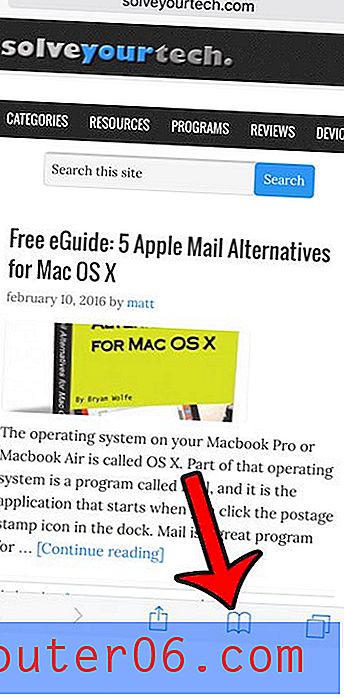
Schritt 3: Wählen Sie oben in dieser Liste die Option Verlauf.
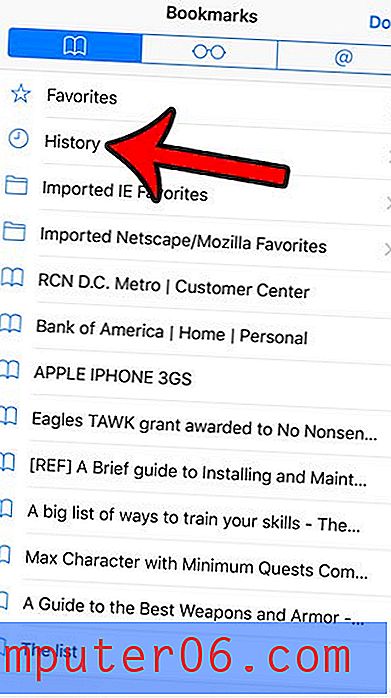
Schritt 4: Scrollen Sie durch diese Liste, um Ihren Verlauf anzuzeigen. Sie können Ihren Verlauf löschen, indem Sie auf die Schaltfläche Löschen in der unteren rechten Ecke des Bildschirms tippen.
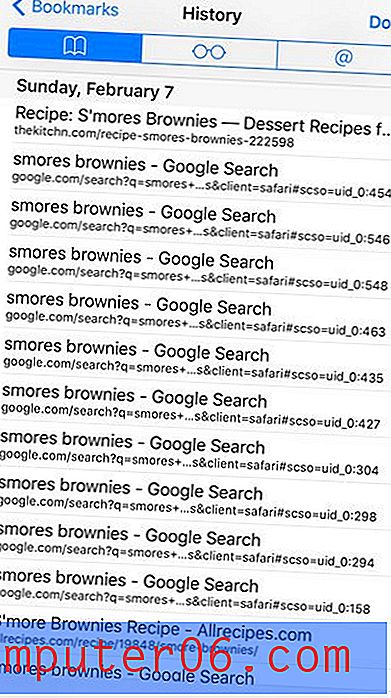
Wenn Ihr Safari-Bildschirm etwas anders aussieht, verwenden Sie möglicherweise eine ältere Version von iOS. In diesem Artikel erfahren Sie beispielsweise, wie Sie Ihren Verlauf auf einem iPhone 5 in iOS 6 anzeigen.
Wenn Sie in Safari surfen möchten, ohne es in Ihrem Verlauf zu speichern, können Sie den privaten Browsermodus verwenden. Dieser Artikel zeigt Ihnen, wie Sie zwischen normalem und privatem Browsermodus wechseln können.


